生成CSR文件
打开IIS,选中左侧根节点,在右侧”功能视图“中,打开“服务器证书”,在最右侧的“操作”窗口,点击“创建证书申请…”,如下图所示:
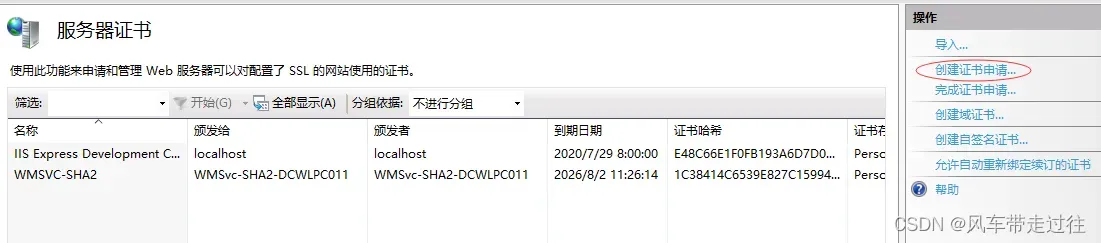
填写CSR文件中的信息,通用名称填写要申请的域名,其他字段信息也请填写正确,如下图所示:
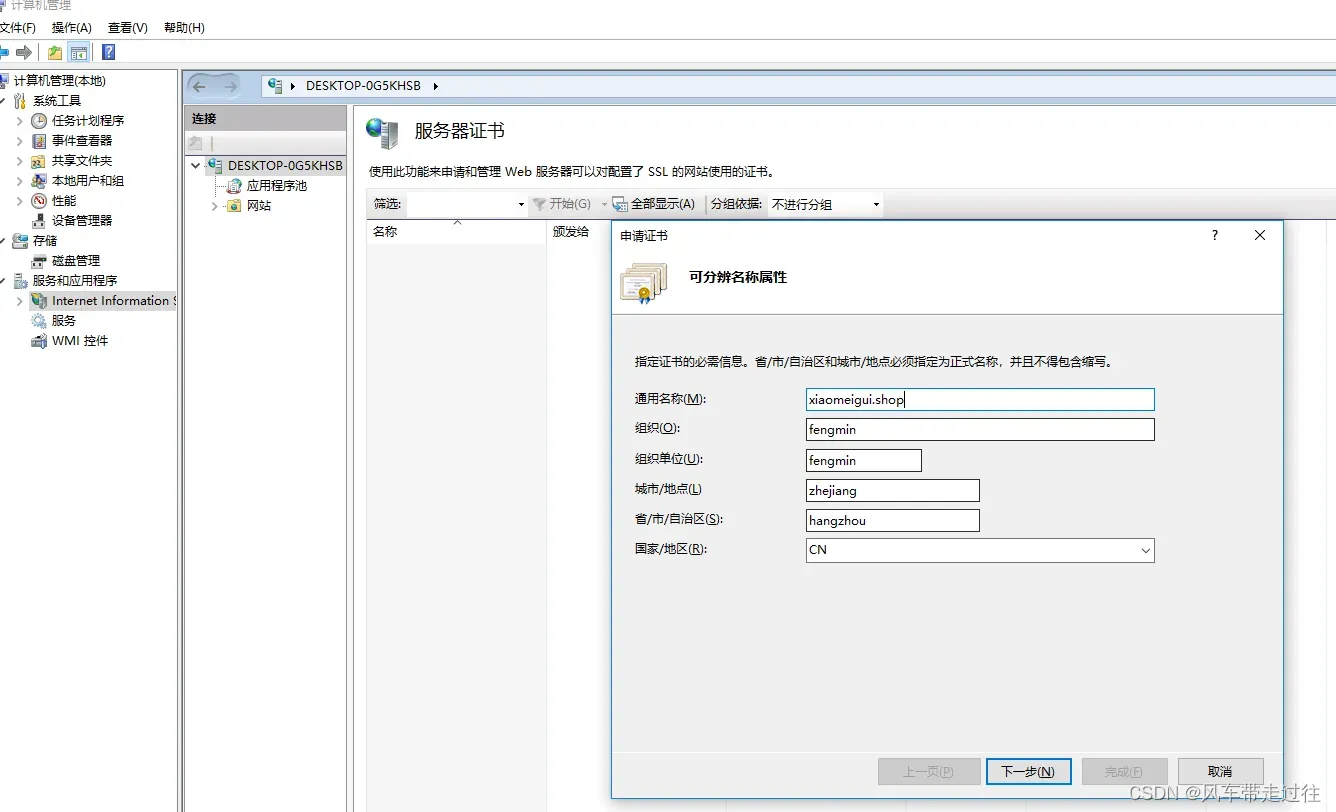
选择加密服务提供程序属性,如下图所示:
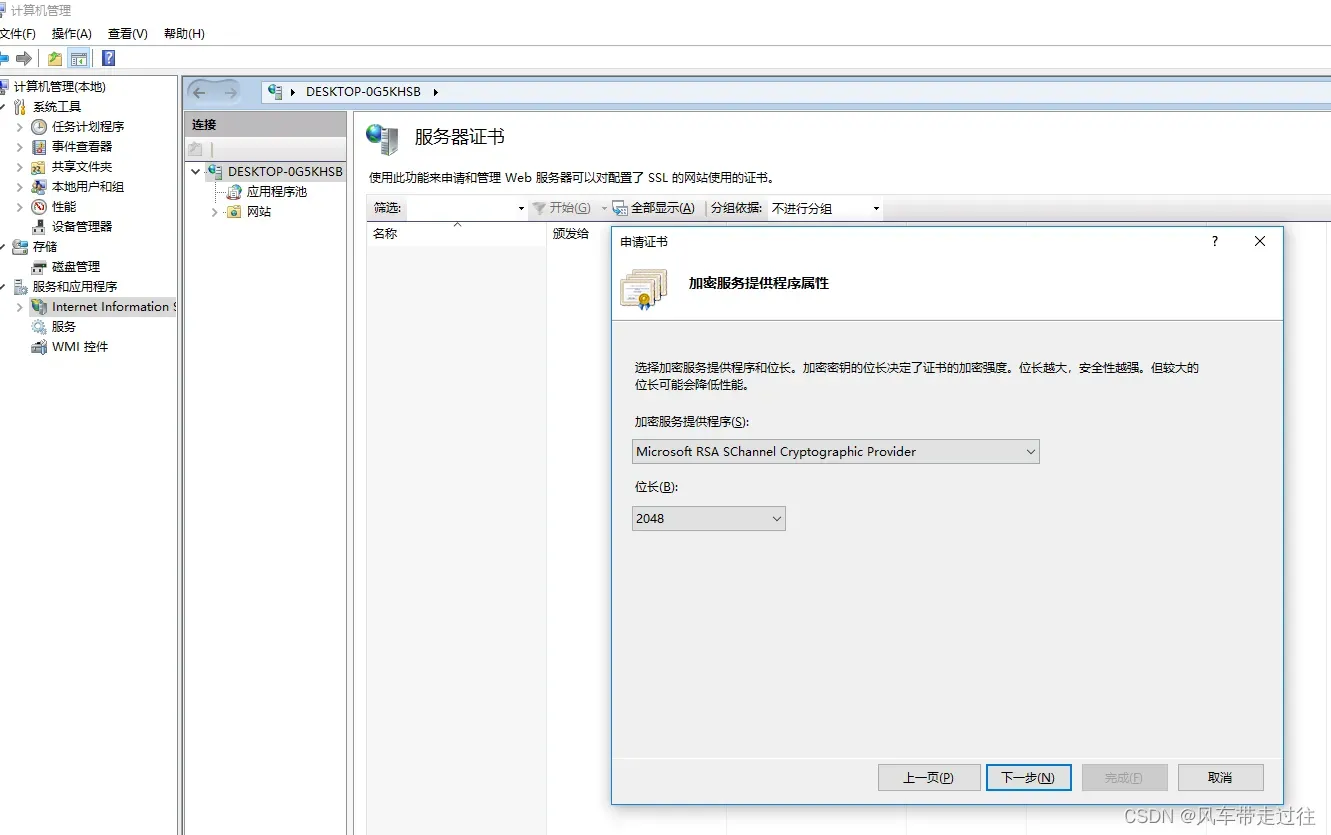
命名一个名称server.txt的文件,导出CSR文件,该CSR文件将用于权威颁发机构证书申请。
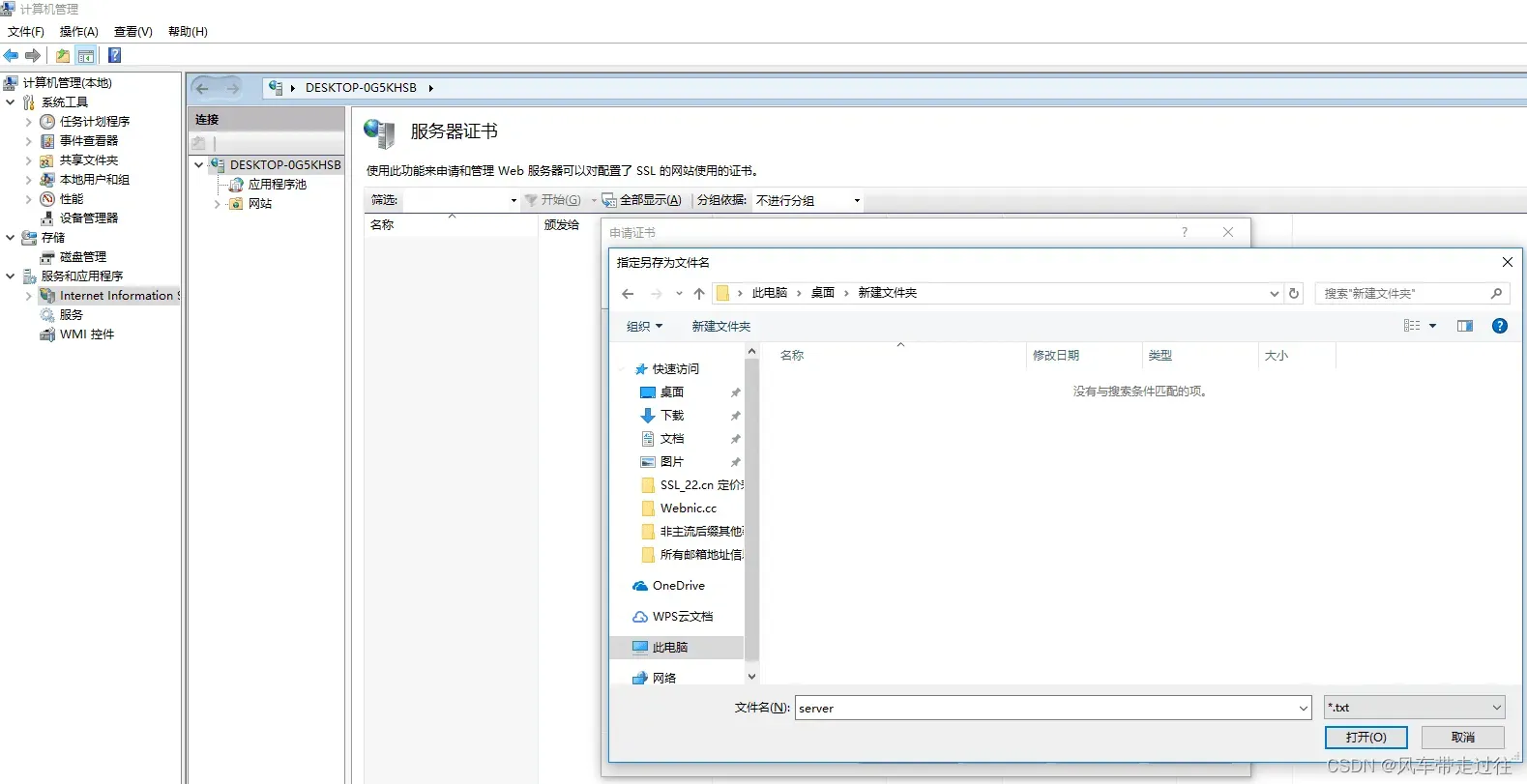
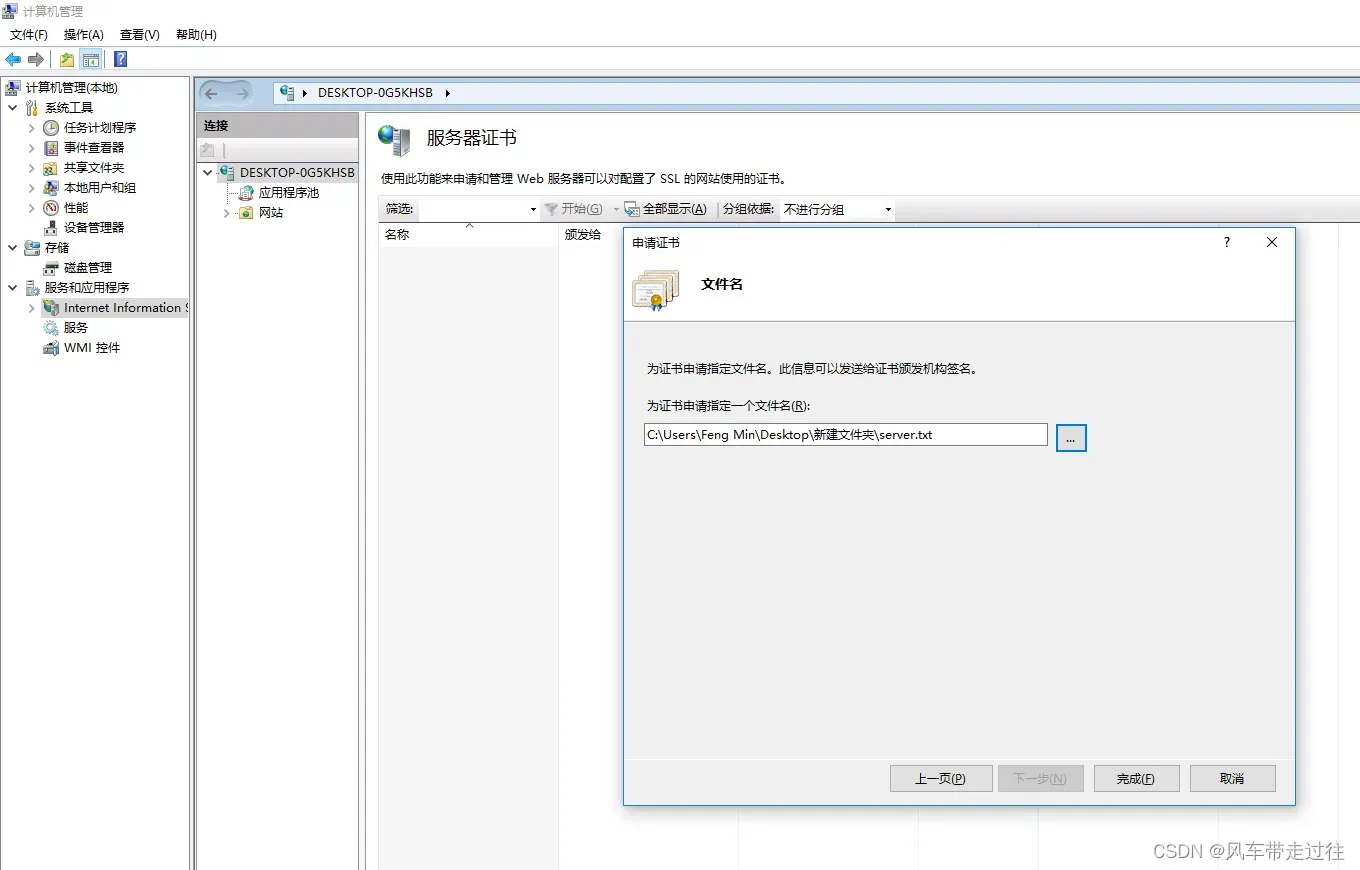
权威颁发机构会颁发一个服务器证书,如server.cer。部分机构还会携带中级证书。
安装中级证书
运行(win+R)输入 certmgr.msc。打开证书管理控制台,如下图所示:
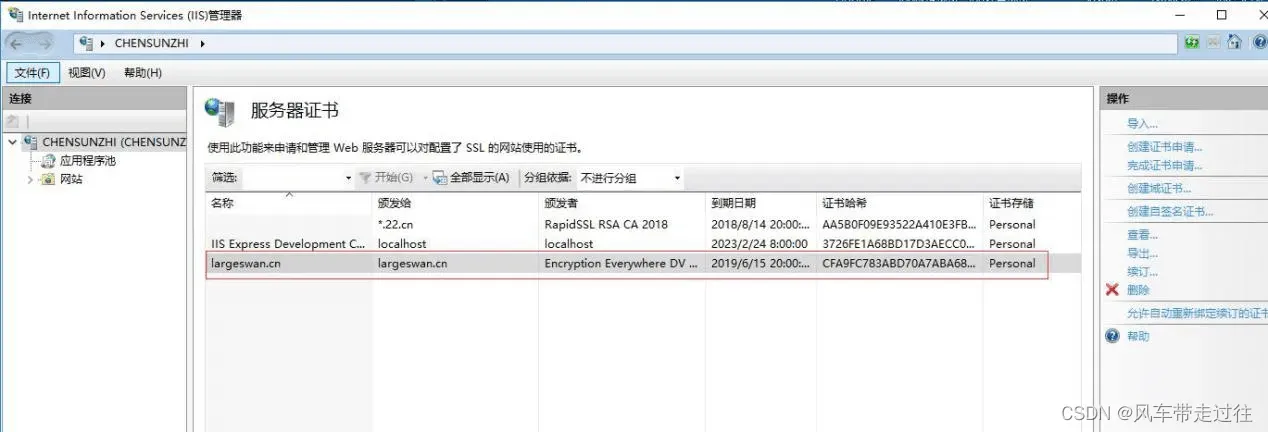
选中打开”证书“,在左侧子菜单中,找到”中间证书颁发机构“,在其下选中”证书“子菜单,右键–》”所有任务“–》”导入“,导入中级证书。
在IIS中,选中左侧根节点,在右侧”功能视图“中,打开“服务器证书”,在最右侧的“操作”窗口,点击”完成证书申请…”,如下图所示:
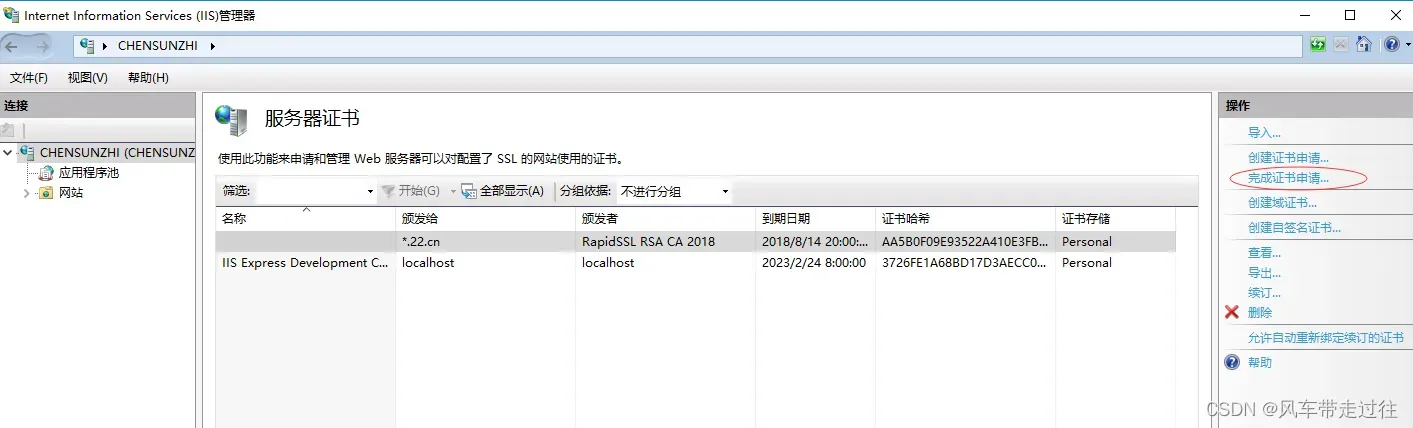
选中权威机构颁发的证书。如下图所示:
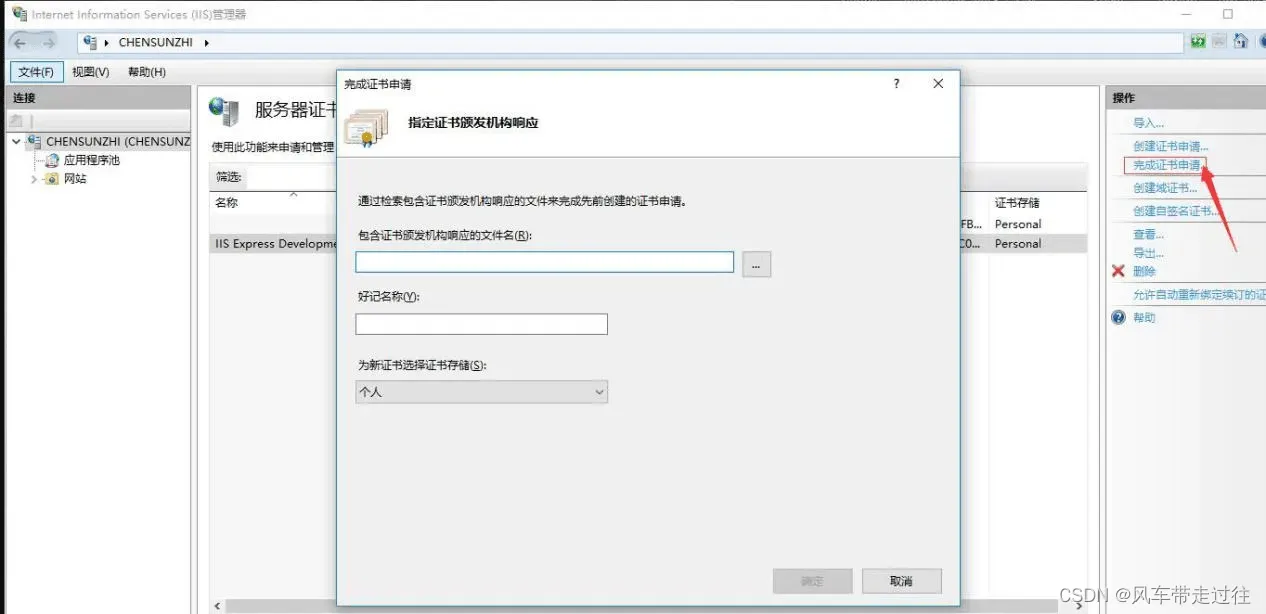
浏览选择文件,如下图所示:
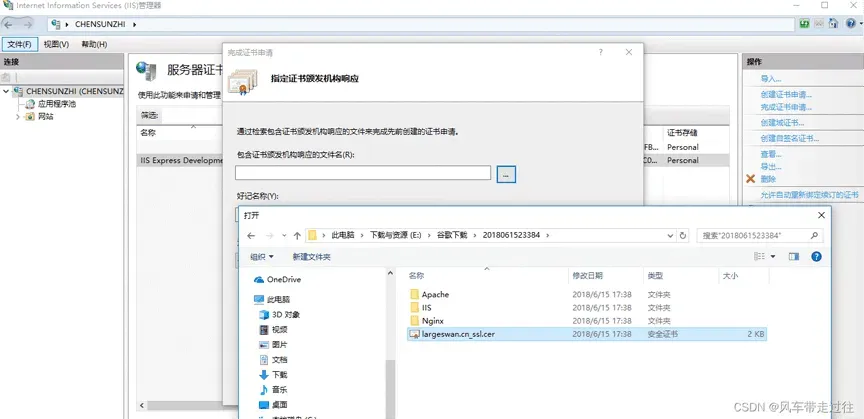
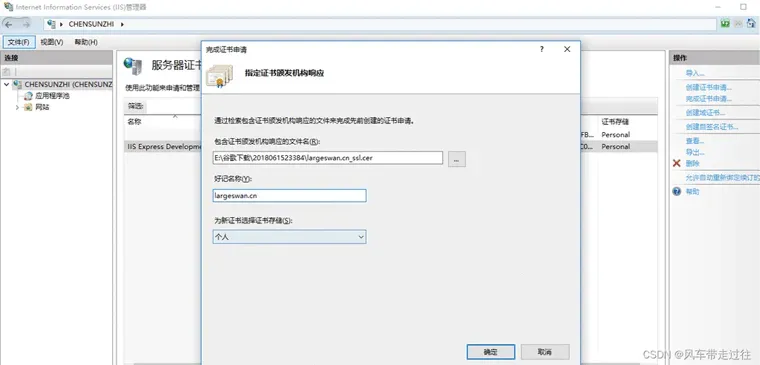
完成证书导入,如下图所示:
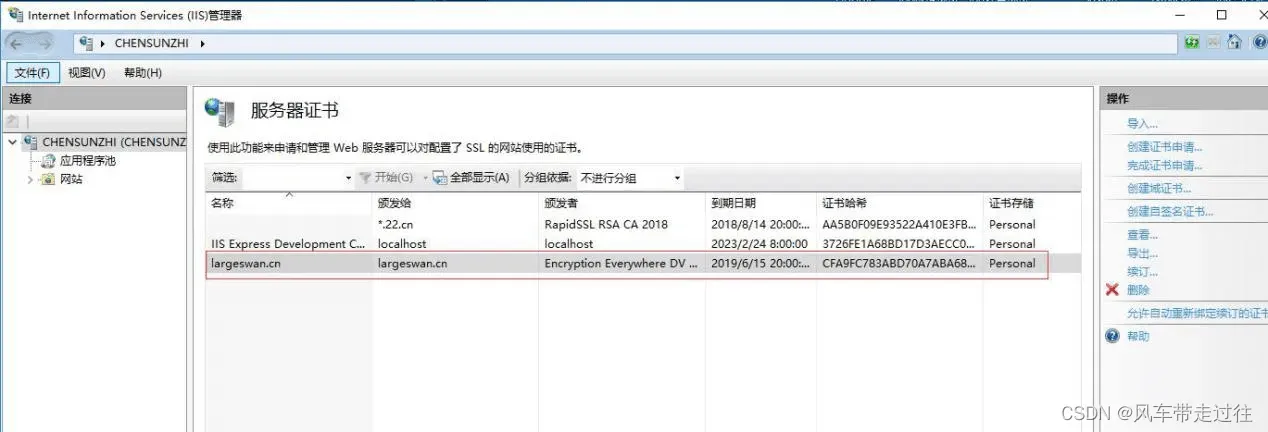
选中刚导入的证书,导出证书备份*.pfx.此文件可用作证书备份,及在其他机器中直接导入使用(在IIS中,选中左侧根节点,在右侧”功能视图“中,打开“服务器证书”,在最右侧的“操作”窗口,点击”导入”,如果携带中级证书,其他机器先部署中级证书)。如下图所示:
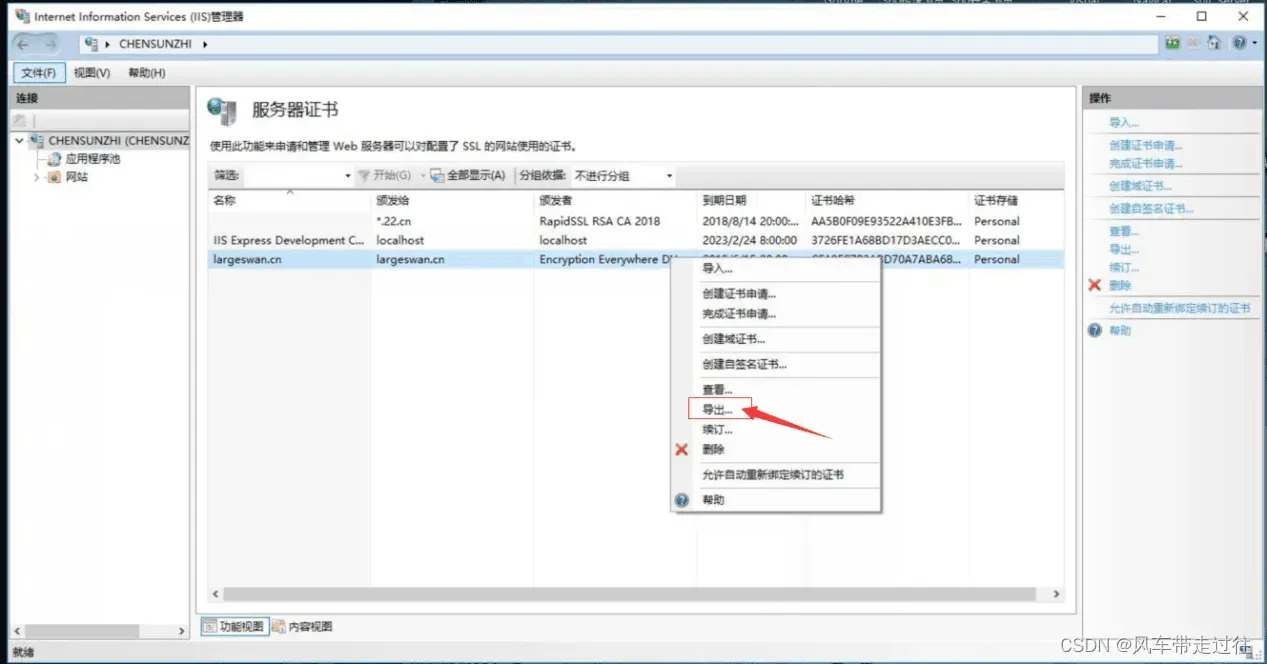
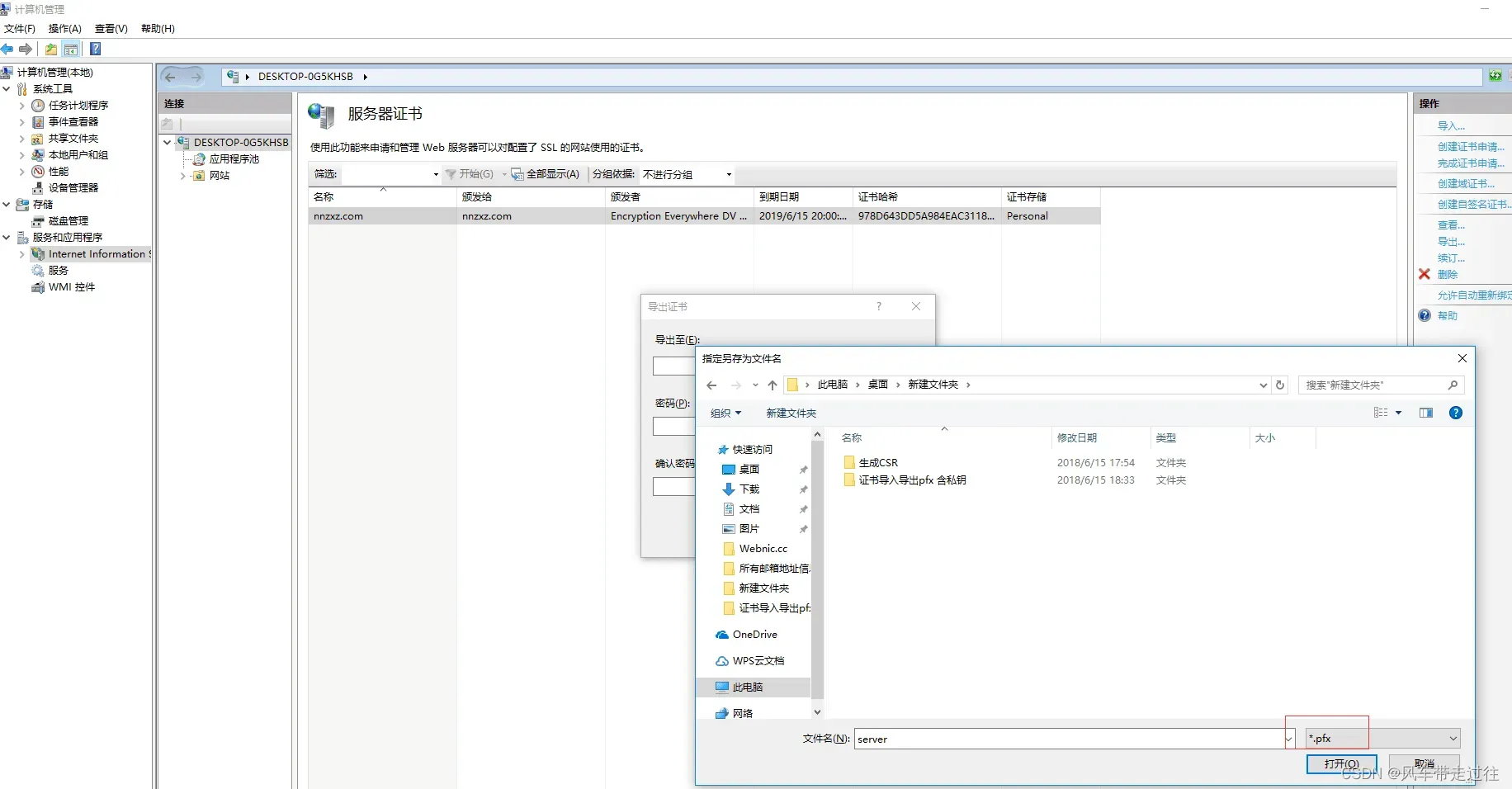
为网站设置https绑定。选择要使用https的网站,添加绑定,选择类型https,主机名后,在SSL证书上选择刚导入的证书即可。
证书导出与查看
第一种方法
直接导出pfx文件:如您没有下图的“导出”的选项,说明您导入的.cer证书文件与您当时生成CSR不是同一台服务器,所以请您务必将签发成功的.cer证书文件导入到当时生成CSR一致的服务器中。
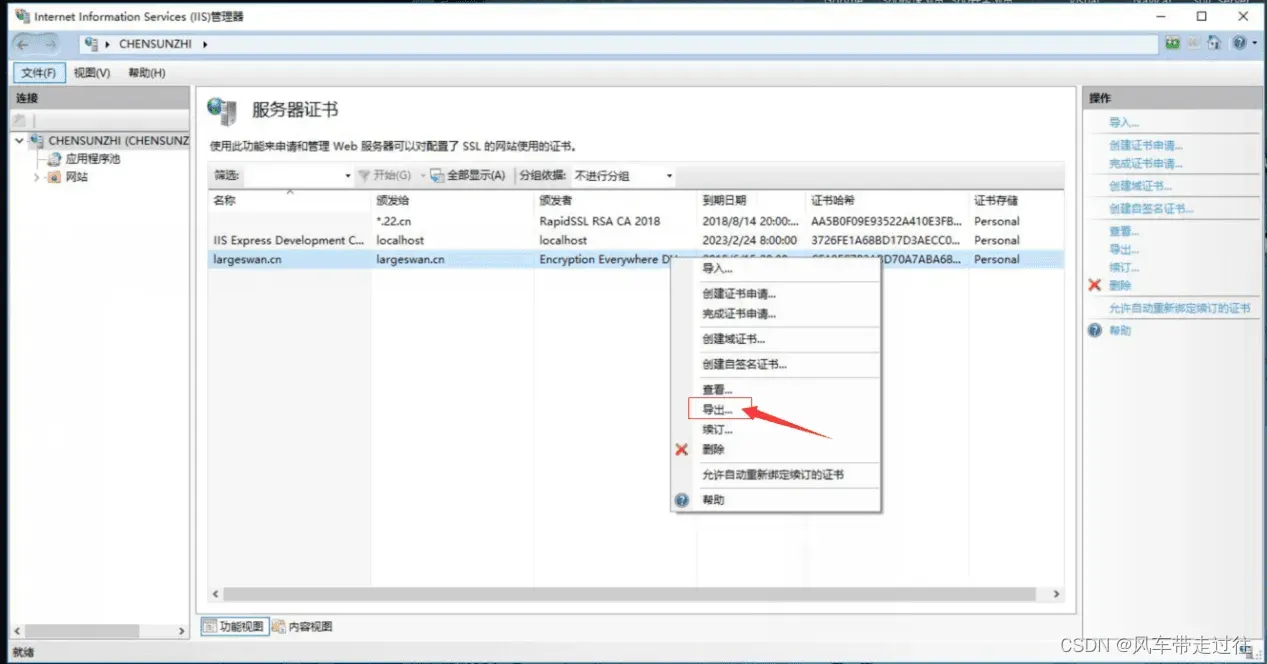
然后点击“导出”,此时需要设置pfx格式文件的密码,该密码由您自行设置,请务必保持好。如下图所示:
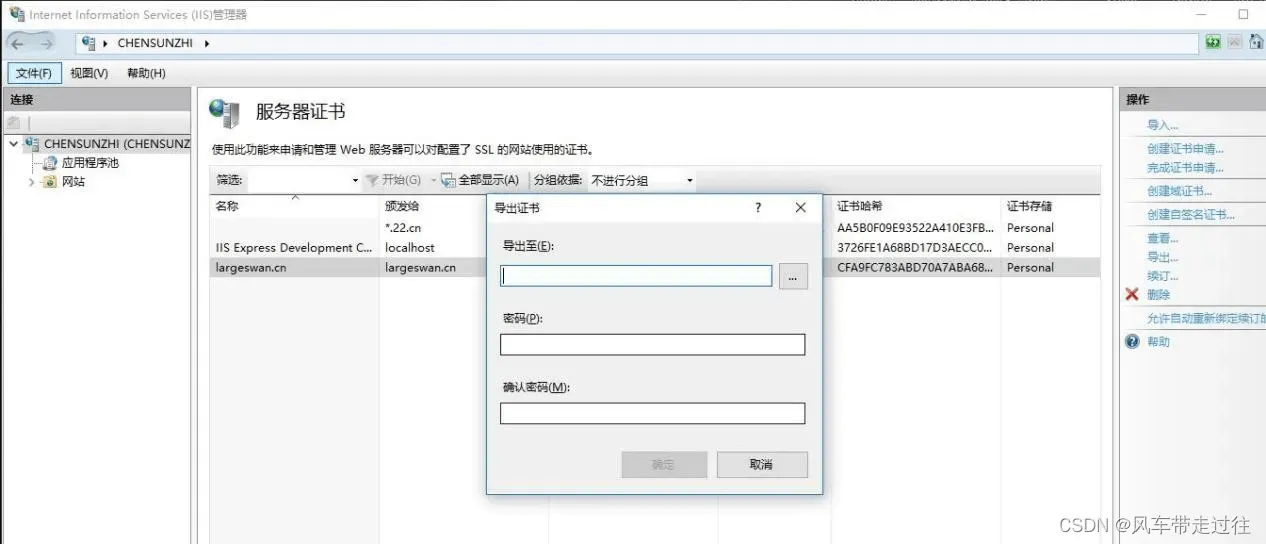
第二种方法
查看证书:
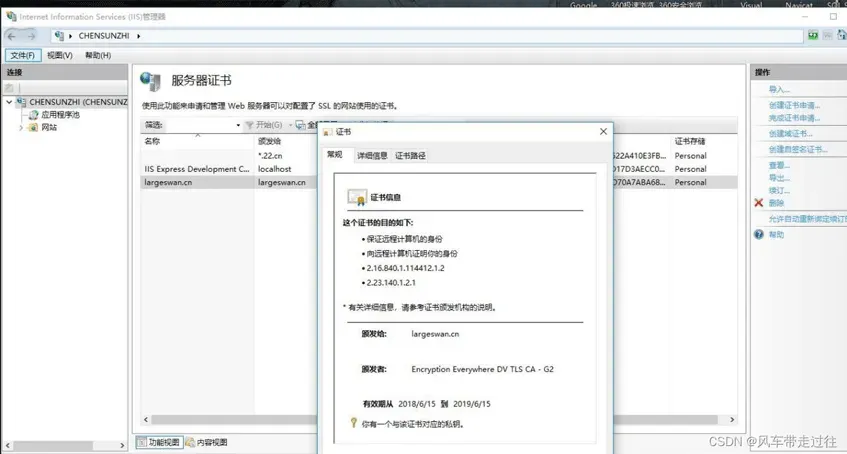
查看证书的相关信息;点击详细信息,如下图所示:
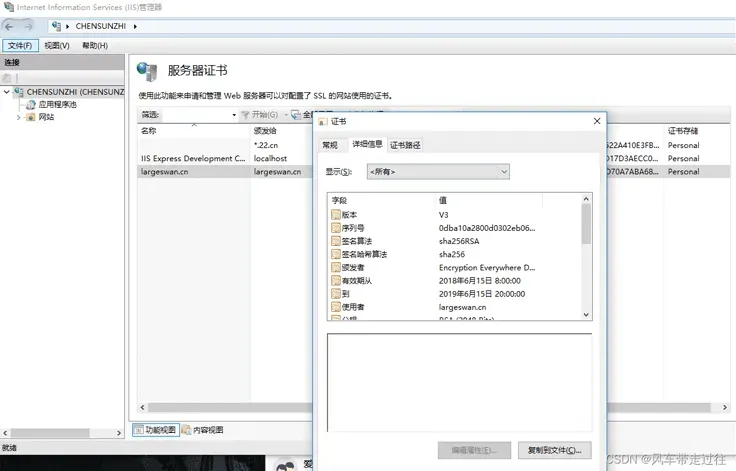
点击复制到文件也能导出证书:点击“复制到文件”-》下一步-》
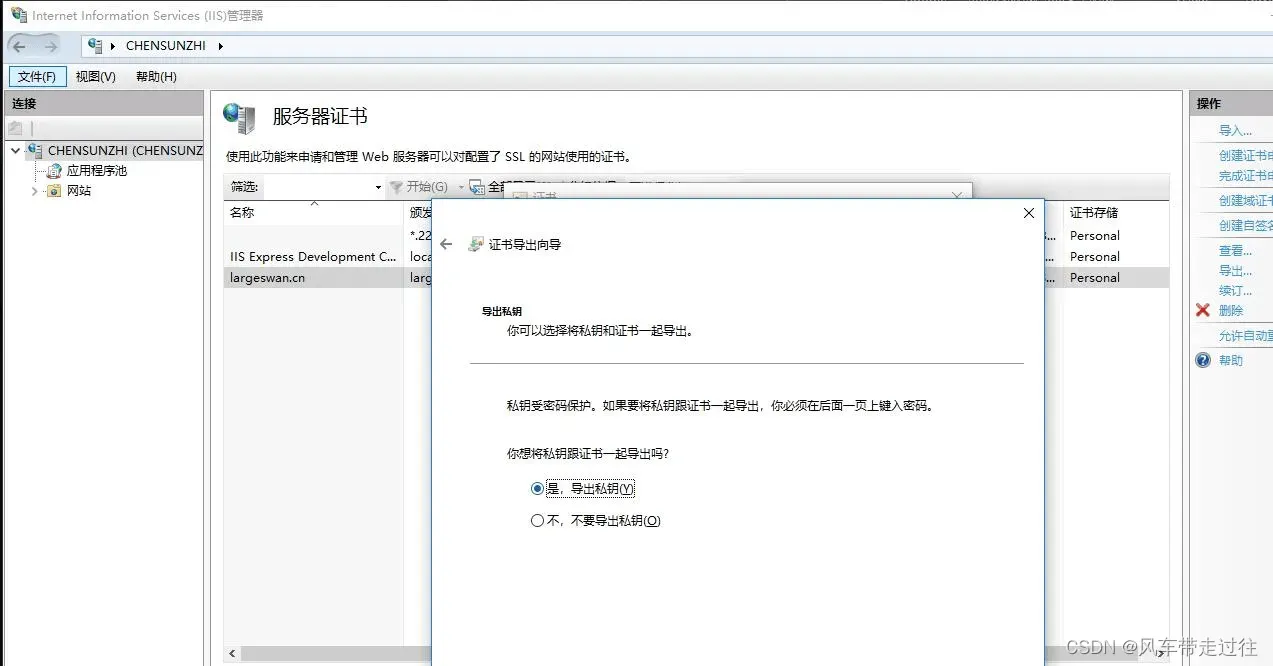
选择“是,导出私钥”即导出带私钥的pfx 文件;
选择“不,不要导出私钥”即导出证书文件;
两种方式如下图展示:
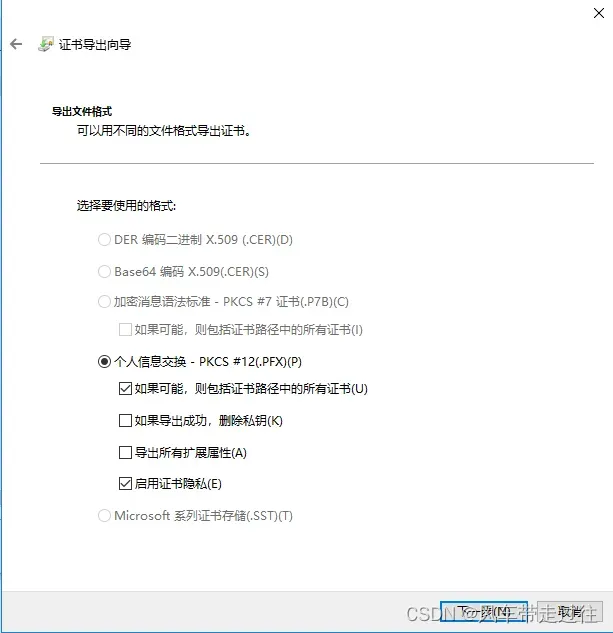
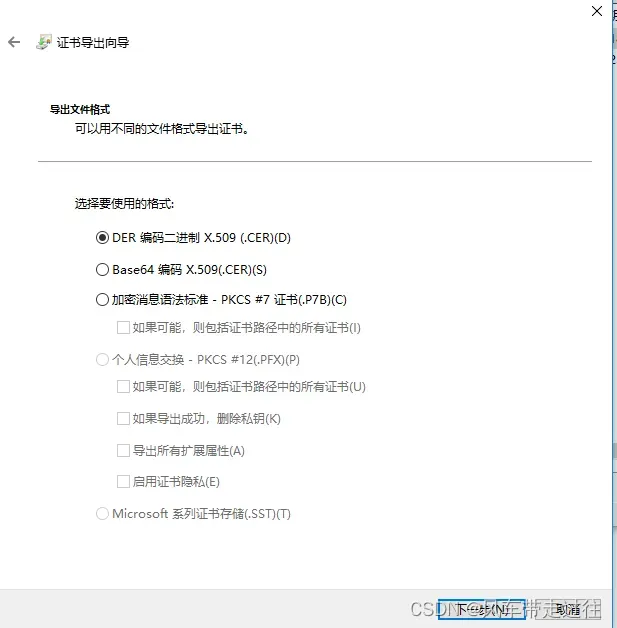
最后选择你要的格式点击“下一步”就可以导出证书信息了。
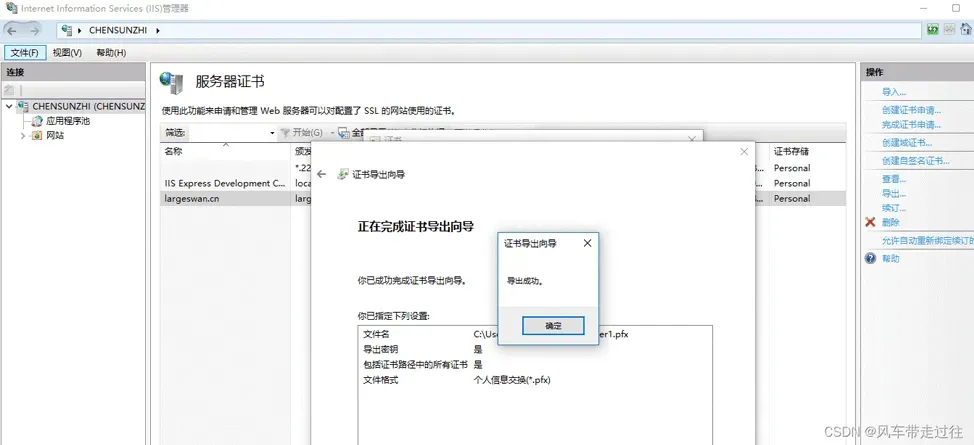
提取key文件
使用证书导出功能之后,导出证书为pfx格式,如下图所示:
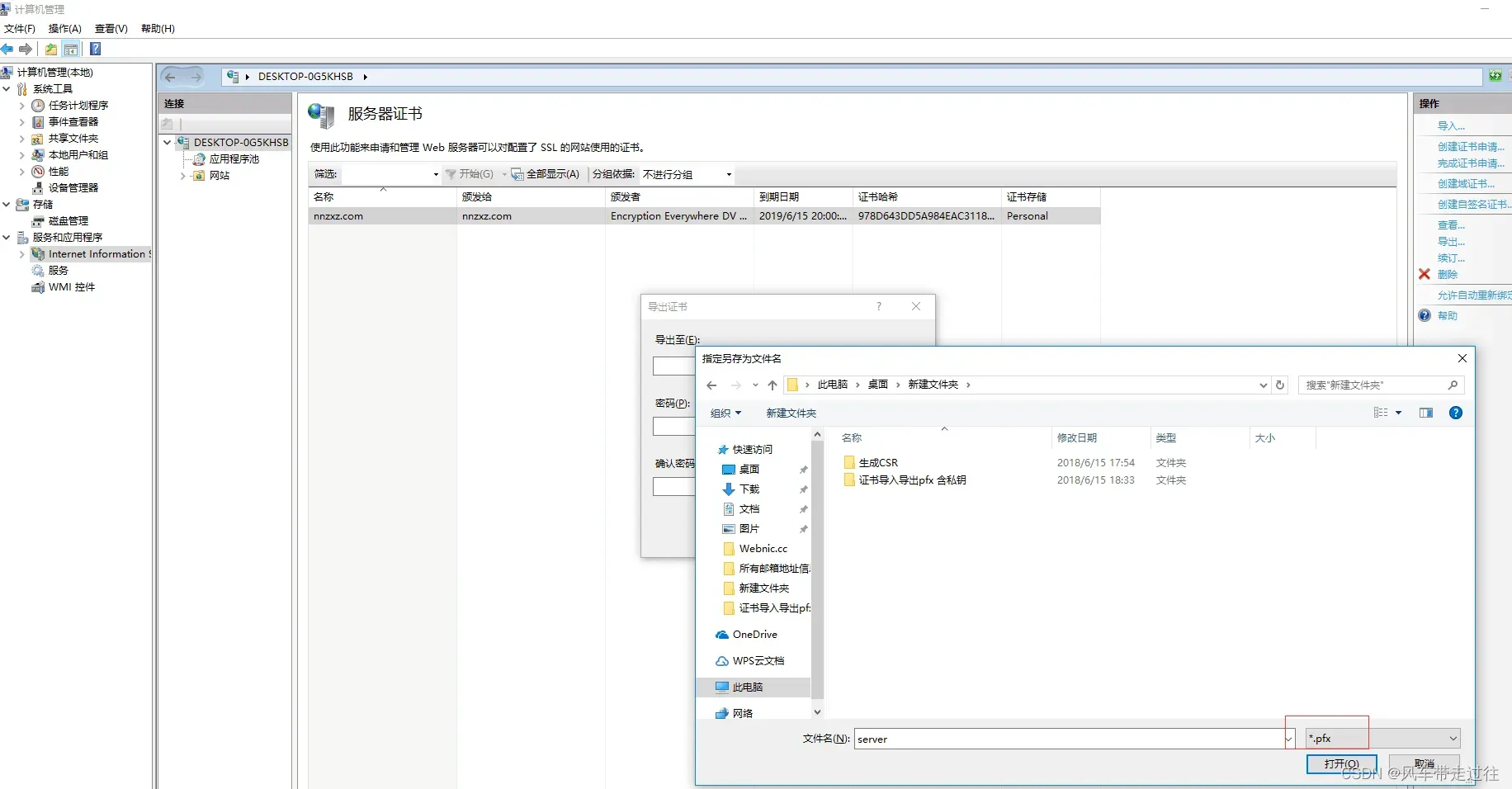
用openssl 工具 从pfx中提取key,输入以下命令,如下图所示:
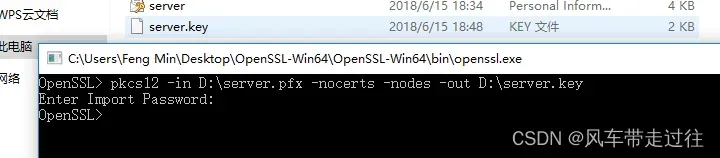
到此这篇关于IIS服务器证书创建与配置小结(图文)的文章就介绍到这了,更多相关IIS证书创建与配置内容请搜索aitechtogether.com以前的文章或继续浏览下面的相关文章希望大家以后多多支持aitechtogether.com!
